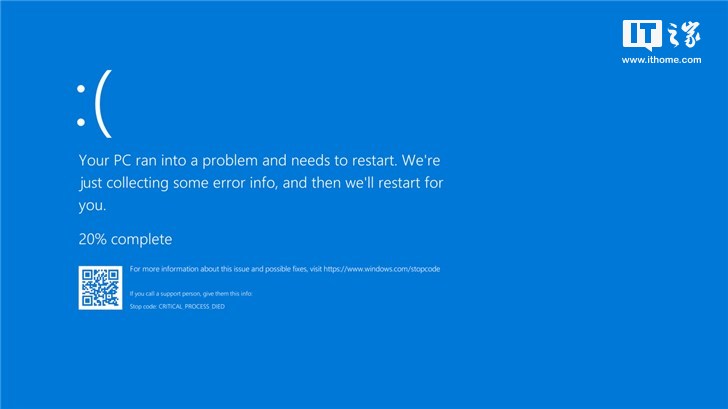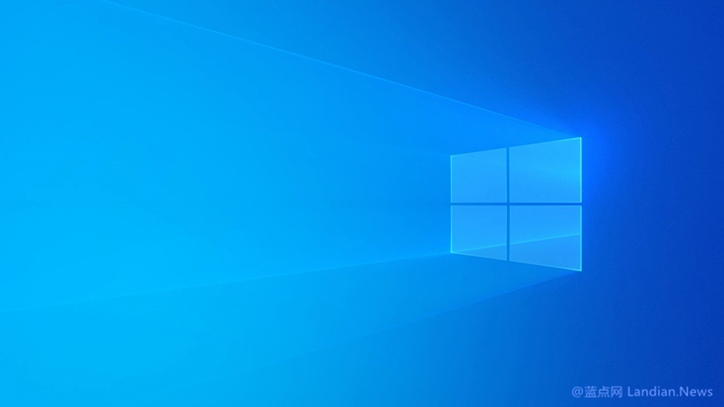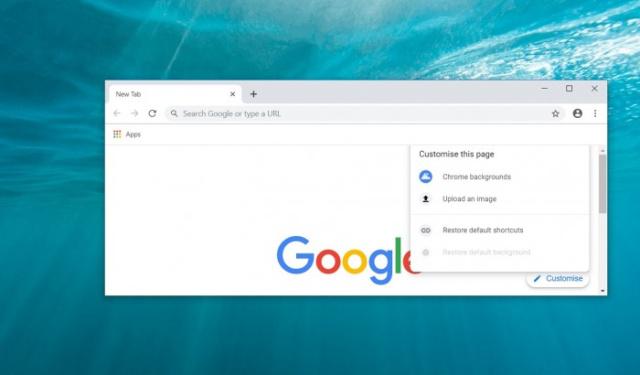Windows 10专业版内存占用过高怎么办?很多用户都将4GB内存作为电脑内存的标准规格,但是有些用户还是会遇到内存不足的问题。这是因为win10使用过程中安装的软件较多,需要更多的内存来运行。当我们的win10专业版内存占用过高的时候如何解决呢?下面系统世界小编就给大家分享一下Windows 10专业版内存占用过多问题的解决方法。
Windows 10专业版内存占用高的解决方法:
方法一、
1、右键单击“开始菜单”,在弹出的菜单栏中选择“任务管理器”选项。进入任务管理器界面后,选择冗余进程,右键单击,选择关闭。这样,计算机内存的使用就会减少。如下所示;
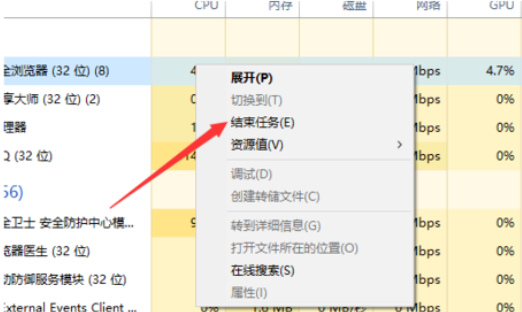
方法二,
1、首先按“win+r”组合键打开运行窗口,在运行窗口中输入“control”回车即可打开控制面板,如下图所示;
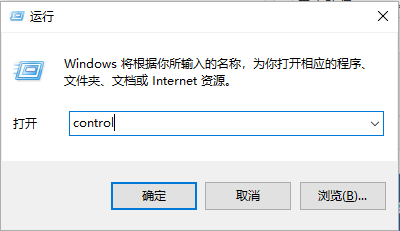
2、进入控制面板界面后,找到“系统”按钮,点击进入,#f#
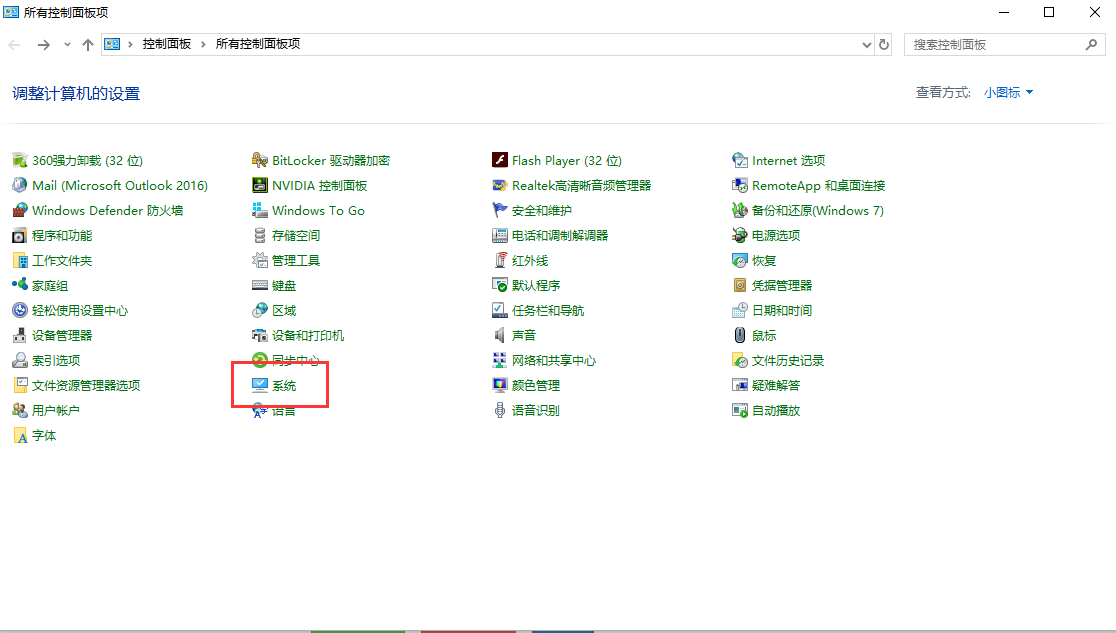
3、点击“高级系统设置”,如下图;
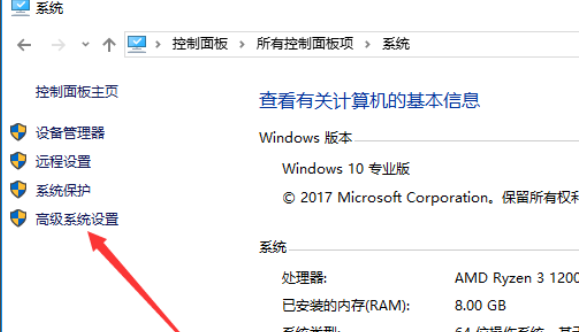
3、然后将弹出的小窗口切换到“高级”选项卡,点击“设置”按钮,如下图;
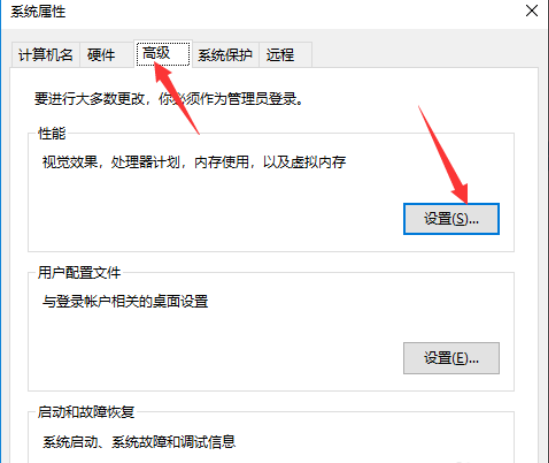
4、仍然将窗口切换到“高级”选项卡,点击“更改”按钮,如下图;
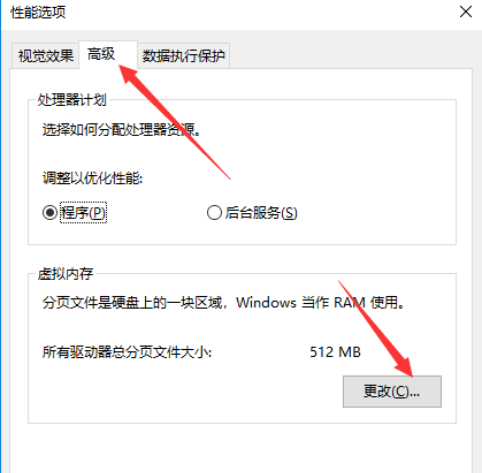
5、此时我们可以自定义虚拟内存大小。注意不要选择太大的尺寸,2G或4G就够了。然后,我们点击确定,就成功更改虚拟内存了,如下图;
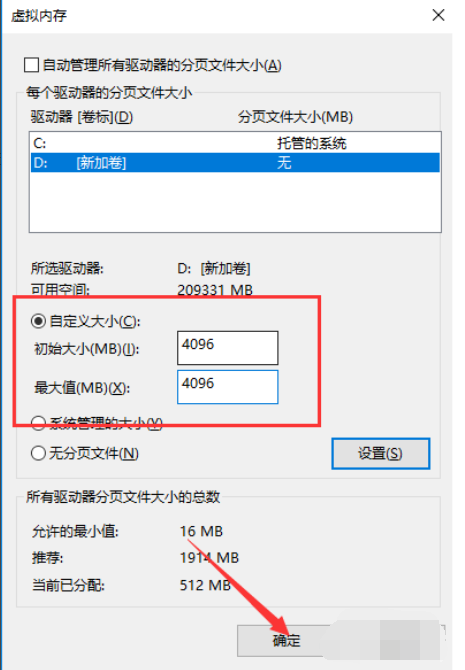
这就是Win10专业版内存占用过多问题的解决方法。通过以上教程,相信Win10专业版内存占用过多的问题可以得到缓解。如果上述方法不适合您,那么唯一的选择就是更换更大的内存。